Podczas wędrowania po Internecie natknęliśmy się na bardzo przydatnego menedżera plików, a ponieważ wiemy, jak bardzo doceniasz dobre oprogramowanie freeware, uznaliśmy, że koniecznością jest podzielenie się z naszymi uzależnionymi czytelnikami. NexusFile to menedżer plików, którego można łatwo używać jakodomyślna alternatywa Eksploratora Windows ze względu na ogromny zakres funkcjonalności. Aplikacja oferuje widok dwóch okien, wiele kart, obsługuje FTP, ma obsługę skrótu, widok drzewa folderów, wbudowaną funkcję Advanced Rename, może wyodrębniać archiwa (ZIP, RAR, ARJ, ACE, ALZ, 7Z itp.) Bez aplikacji zewnętrznych , pozwala ustawić foldery ulubionych i szybkiego dostępu, zmieniać skórki i jest przenośny! Czytaj dalej, aby dowiedzieć się więcej o Nexus File.
Interfejs ma Plik, folder, edycja, widok, system, archiwum, sieć i Przybory menu u góry. Rozszerzony Kopiuj I Usunąć funkcje, przeglądaj Foldery sieciowe, wybierając konkretny Rozbudowa, Przeglądanie i Skóra opcje, Ekstrakcja archiwum, połączenie FTP ustawienia i Podziel / Dołącz akta, Czyszczenie dysku i Porównaj foldery można uzyskać dostęp z odpowiednich menu.
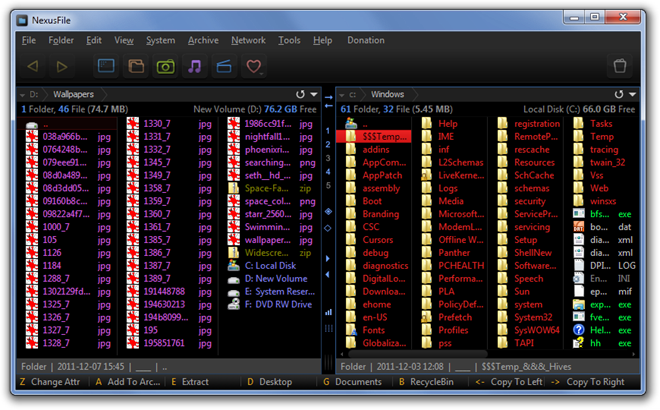
Przyciski szybkiego dostępu do poruszania się Wstecz, naprzód, dostęp Pulpit, dokumenty, zdjęcia, muzyka, filmy i Ulubione foldery pojawią się poniżej menu.
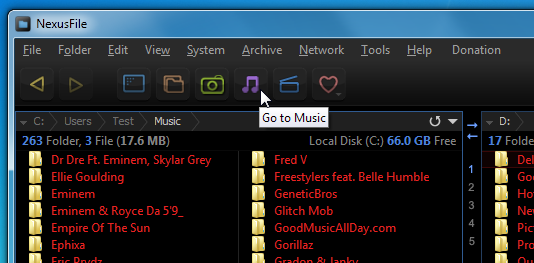
Główny interfejs zawiera 2 panele po lewej i prawej stronie, umożliwiając przeglądanie i porównywanie 2 folderów jednocześnie. Pomiędzy panelami znajdują się elementy sterujące do ustawienia i szybkiego dostępu Foldery robocze, Opcje wyboru, Kopiuj Przedmioty między szybami, Zorganizować listy według nazwy, Rozszerzenie, rozmiar, czas, atrybuty i Kolor, i Zestaw liczba kolumn dla każdego panelu.
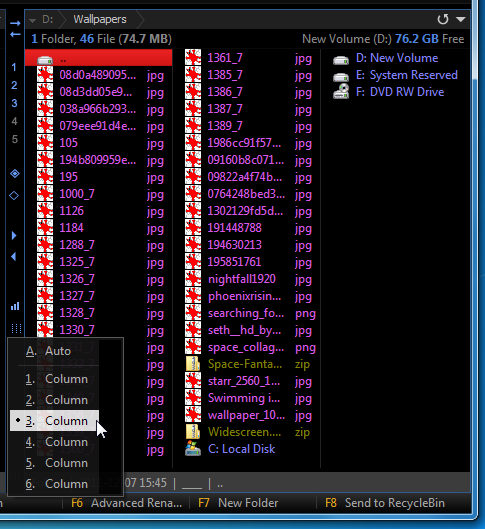
Kliknij plik lub folder prawym przyciskiem myszy, aby wyświetlić opcje, takie jak Kopiuj, Wytnij, Przenieś do, Usuń, Zmień atrybut / Czas plików, Dodaj do archiwum, Auto Extract, Właściwości itp.
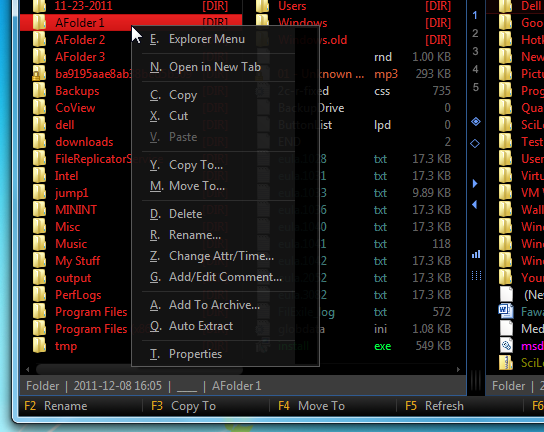
Wybierz folder, kliknij Teczka i wybierz Drzewo folderów aby zobaczyć jego położenie w strukturze struktury drzewa za pomocą Przeglądaj folder okno, które pozwala wyszukiwać i wyświetlać wszystkie foldery na dysku.
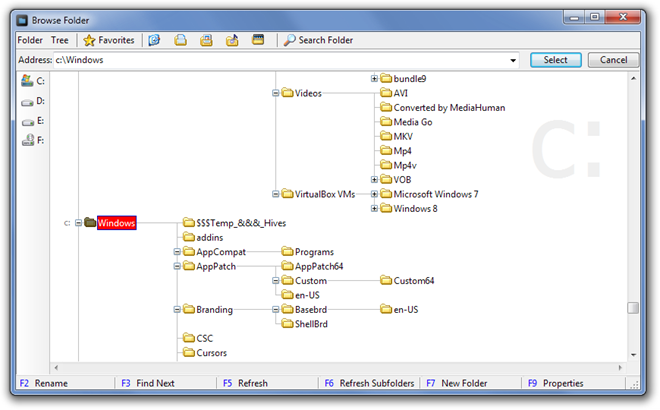
Kliknij Przybory i wybierz Opcje skonfigurować ustawienia aplikacji związane z Lista plików, drzewo folderów, kolor, opcje aplikacji, programy do archiwizacji, zaprogramowane ścieżki skrótów do dokumentów, zdjęć, muzyki, filmów i Pliki do pobrania, ustaw Funkcjonować Klawisze szybkich działań i Startowy I Przezroczystość okna.
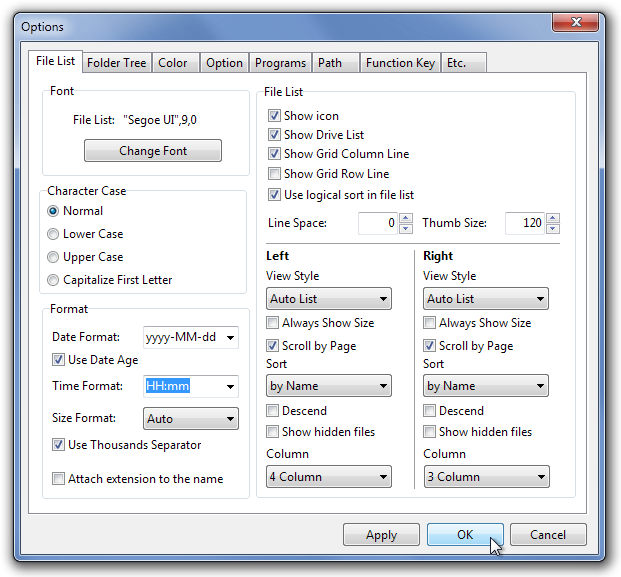
NexusFile ma ogromną funkcjonalność, a takżezestaw funkcji jest jednym z najlepszych, jakie widzieliśmy w dowolnym menedżerze plików. Wypróbuj program, a dopiero wtedy w pełni docenisz łatwość zarządzania systemem plików. NexusFile działa na systemach Windows XP, Windows Vista i Windows 7.
Pobierz NexusFile









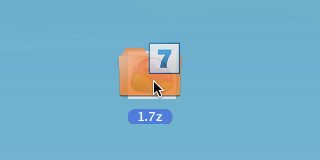



Komentarze